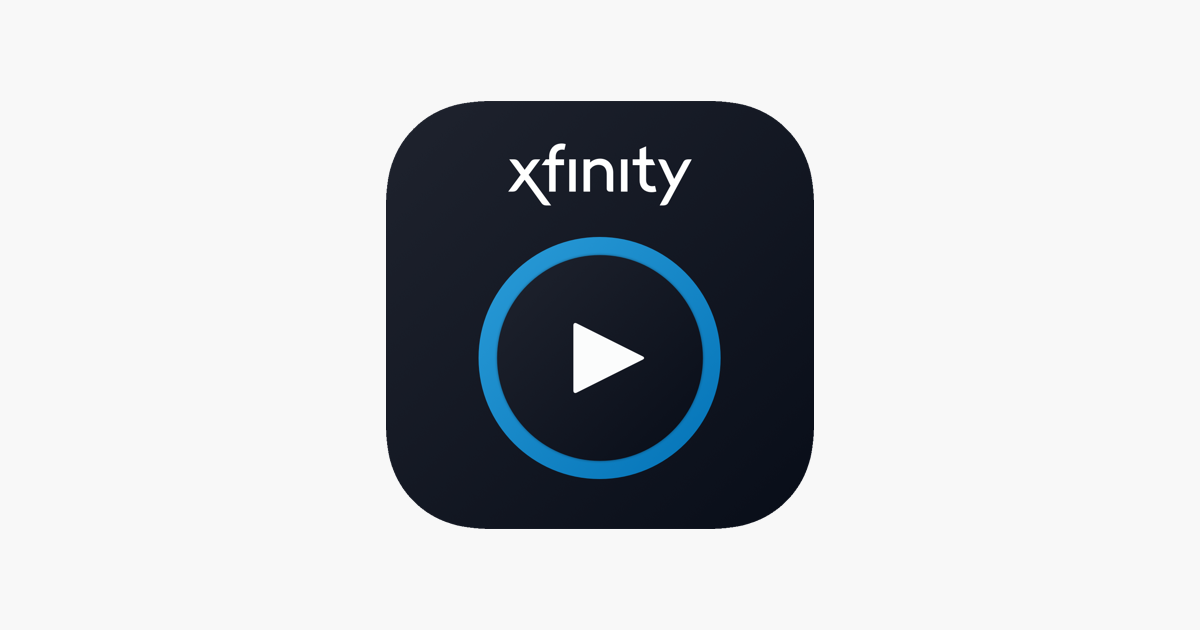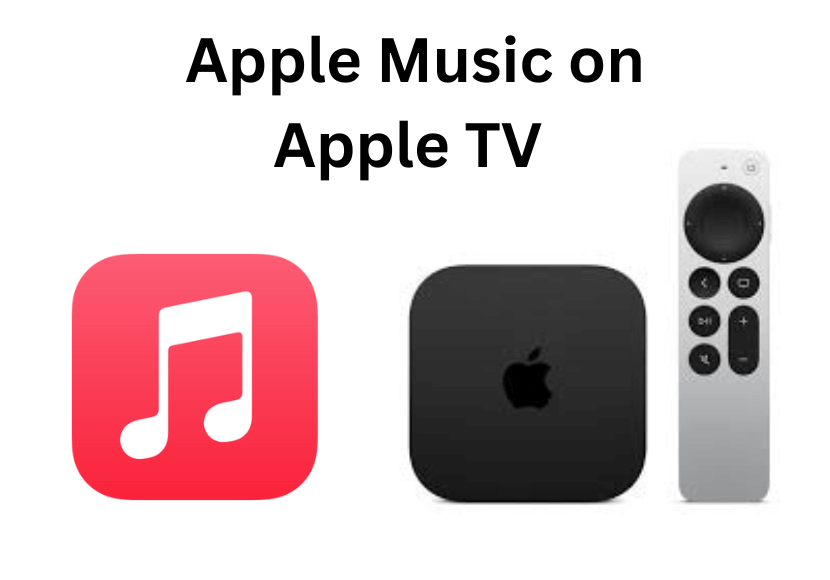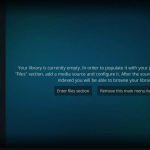Γρήγορος οδηγός
- Μπορείτε να ενημερώσετε τις εφαρμογές στο Apple TV σας χειροκίνητα ή αυτόματα.
- Ενημερώστε μη αυτόματα τις εφαρμογές στο Apple TV σας από το ενσωματωμένο App Store.
- Μπορείτε να ενεργοποιήσετε το Αυτόματη ενημέρωση εφαρμογών επιλογή σε Apple TV Ρυθμίσεις για αυτόματη ενημέρωση εφαρμογών.
Η ενημέρωση των εφαρμογών στην Apple σας στην πιο πρόσφατη έκδοση είναι απαραίτητη λάβετε τις πιο πρόσφατες δυνατότητες και διορθώστε προβλήματα και σφάλματα με την εφαρμογή. Παρόμοια με τη λήψη εφαρμογών στο Apple TV, μπορείτε επίσης να ενημερώσετε τις εφαρμογές από το Apple App Store. Εάν θέλετε να ενημερώνετε αυτόματα τις εφαρμογές, μπορείτε να ενεργοποιήσετε το Αυτόματη ενημέρωση εφαρμογών επιλογή στο Apple TV Ρυθμίσεις. Βεβαιωθείτε ότι ενημερώνετε τις εφαρμογές σας στις Apple TV σας σε τακτική βάση για να αποφύγετε προβλήματα όπως buffering, καθυστερήσεις, σφάλματα κ.λπ.
Πώς να ενημερώσετε τις εφαρμογές στην LG Smart TV
Πώς να ενημερώσετε εφαρμογές στο iPhone
Τρόπος μη αυτόματης ενημέρωσης εφαρμογών στο Apple TV
1. Διακόπτης ΕΠΙ και συνδέστε το Apple TV σας σε σταθερό Wi-Fi.
2. Εντοπίστε και εκκινήστε το App Store στο Apple TV.

3. Επιλέξτε το Εικονίδιο αναζήτησης στο App Store.

4. Πληκτρολογήστε το όνομα της εφαρμογής στη γραμμή αναζήτησης και επιλέξτε την εφαρμογή.
5. Εάν η εφαρμογή έχει ενημέρωση, μπορείτε να δείτε το Εκσυγχρονίζω κουμπί στη σελίδα περιγραφής της εφαρμογής.

6. Χτυπήστε το Κουμπί ενημέρωσης για να ενημερώσετε την εφαρμογή στην πιο πρόσφατη έκδοση.
7. Επαναλάβετε τα ίδια βήματα για να ενημερώσετε άλλες εφαρμογές.
Σημείωση: Ομοίως, μπορείτε να απεγκαταστήσετε την εφαρμογή στο Apple TV και να την εγκαταστήσετε ξανά για να λάβετε την πιο πρόσφατη έκδοση της εφαρμογής.
Πώς να ενημερώνετε αυτόματα τις εφαρμογές στο Apple TV
Μπορείτε επίσης να αυτοματοποιήσετε τη διαδικασία ενημέρωσης της εφαρμογής ενεργοποιώντας την επιλογή Αυτόματη ενημέρωση εφαρμογών.
1. Ανοίξτε Ρυθμίσεις στο Apple TV σας.
2. Πατήστε Εφαρμογές από τη λίστα επιλογών.

3. Κάντε κλικ στο Αυτόματη ενημέρωση εφαρμογών και γυρίστε το ΕΠΙ.

4. Όποτε είναι διαθέσιμη μια ενημέρωση για τις εφαρμογές, η συσκευή ροής θα την ενημερώνει αυτόματα όταν συνδεθεί στο Wi-Fi.
Συχνές Ερωτήσεις
Οι νέες εκδόσεις του AppleTV ενημερώνουν αυτόματα τις εφαρμογές. Μπορείτε επίσης να ενεργοποιήσετε/απενεργοποιήσετε αυτήν την επιλογή από τις Ρυθμίσεις του Apple TV σας.
Αυτό μπορεί να συμβεί λόγω ασταθούς σύνδεσης Wi-Fi. Ελέγξτε και επανασυνδέστε το Apple TV σας σε μια ισχυρή σύνδεση Wi-Fi.
Το Apple TV εμφανίζει αυτόματα ένα μήνυμα ή μπορείτε να ενημερώσετε το Apple TV μη αυτόματα επιλέγοντας Ρυθμίσεις → Πατήστε Σύστημα → Κάντε κλικ Ενημερώσεις λογισμικού.
Ο κύριος λόγος για αυτό το ζήτημα είναι μικρά σφάλματα και δυσλειτουργίες στην εφαρμογή. Για να το διορθώσετε, επανεκκινήστε την εφαρμογή στο Apple TV.
Αποκάλυψη: Εάν μας αρέσει ένα προϊόν ή μια υπηρεσία, μπορεί να τα παραπέμψουμε στους αναγνώστες μας μέσω συνδέσμου συνεργάτη, πράγμα που σημαίνει ότι ενδέχεται να λάβουμε προμήθεια παραπομπής από την πώληση εάν αγοράσετε το προϊόν που προτείναμε. Διαβάστε περισσότερα για αυτό στην αποκάλυψη συνεργατών μας.
Διαβάστε επίσης :Πώς να ενημερώσετε εφαρμογές στο Firestick
“Ξεχάστε τις Παλιές Τηλεοράσεις! Αποκτήστε Android TV με Ειδική Έκπτωση!”